Aberto do bloco de notas como administrador para evitar “o acesso é negado”
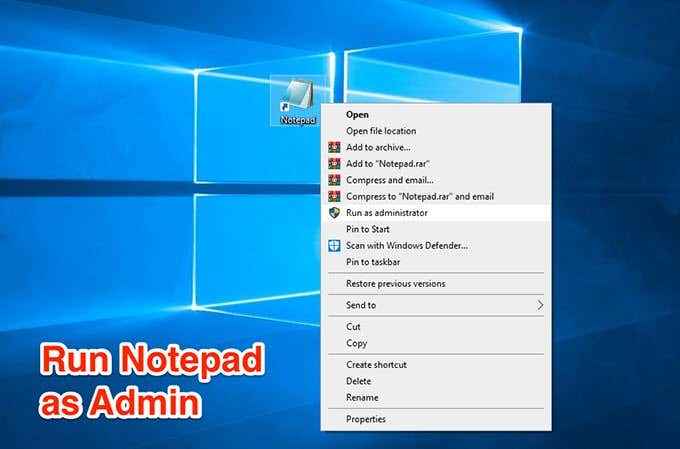
- 2225
- 131
- Enrique Gutkowski PhD
Se você já tentou editar um arquivo do sistema usando o bloco de notas no seu PC do Windows, provavelmente viu o erro que diz "acesso no bloco de notas negadas". Geralmente acontece quando você tenta modificar um arquivo do sistema de uma conta de usuário padrão em um PC. O Windows faz isso para garantir que os arquivos do seu sistema sejam protegidos e que apenas o administrador possa fazer alterações neles.
Se você ainda precisar acessar e editar o arquivo usando o bloco de notas, precisará abrir o bloco de notas como administrador. Deve então fornecer os privilégios necessários para modificar qualquer um dos arquivos do sistema em sua máquina. Existem várias maneiras de correr no bloco como administrador e aqui mostramos alguns desses.
Índice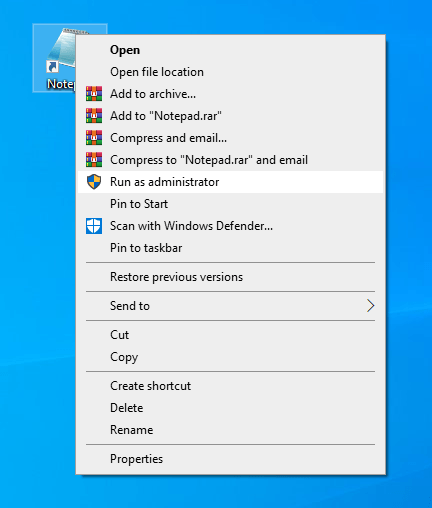
- Você será solicitado a inserir sua senha de administrador. Digite a senha e pressione Sim.
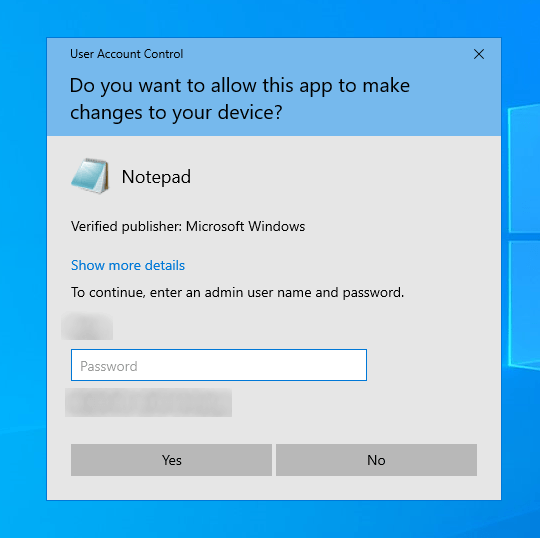
O Bloco de note será lançado com privilégios de administrador, permitindo que você modifique qualquer arquivo em seu sistema.
Execute o bloco de notas como administrador criando um atalho
O método acima pode não ser conveniente para você se você precisar executar o bloco de notas com privilégios de administrador com muita frequência.
Felizmente, há um método que elimina o clique com o botão direito do mouse no arquivo e inicia automaticamente o aplicativo no bloco de notas com direitos de administrador. Exigirá que você insira a senha do administrador a cada vez, embora.
- Clique com o botão direito do mouse em qualquer lugar em branco na sua área de trabalho e escolha Novo seguido pela Atalho. Isso permitirá adicionar um novo atalho ao seu desktop.
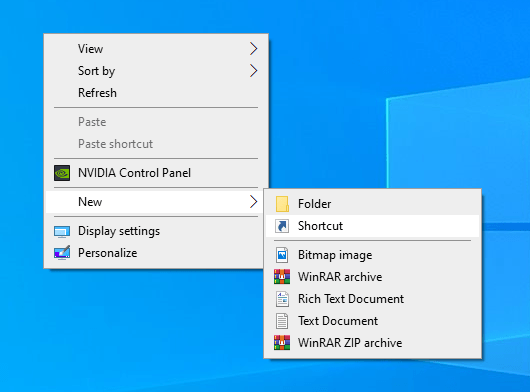
- Ele pedirá que você insira a localização do item que deseja criar um atalho. Digite o seguinte na caixa e pressione Próximo. Este é o caminho para o aplicativo no bloco de notas.
%windir%\ system32 \ bloco de notas.exe
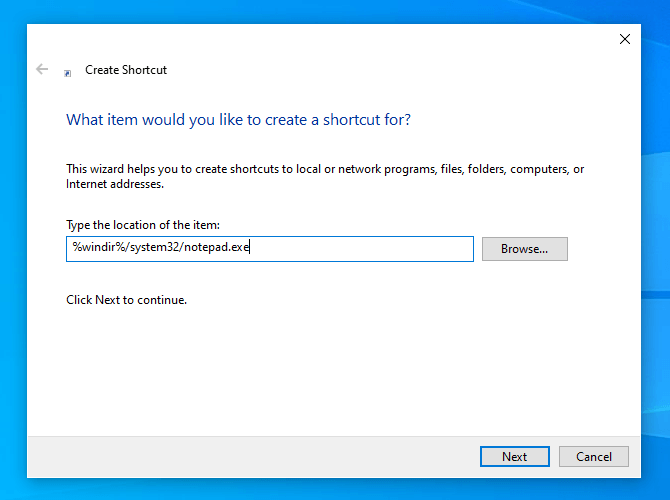
- Agora você entrará em um nome para o seu atalho. Isso deve ser algo que claramente lhe diz para que é o atalho. Sugerimos usar algo como Bloco de notas com admin. Clique em Terminar Quando você nomeou seu atalho.
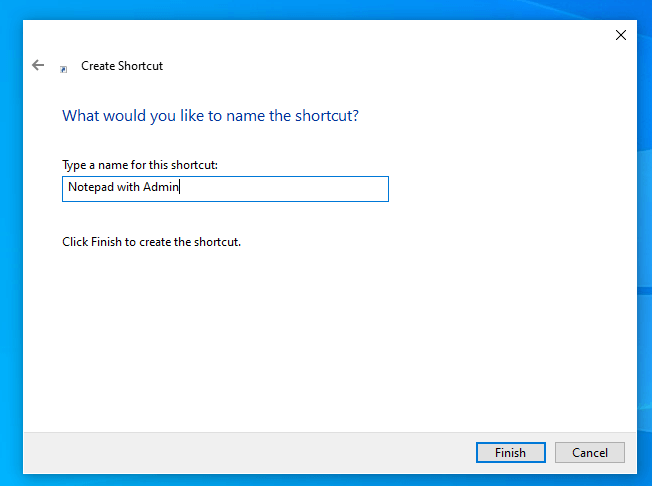
- O atalho recém -criado deve estar disponível em sua área de trabalho. Clique com o botão direito do mouse e selecione a opção que diz Propriedades Para dar os direitos de administrador.
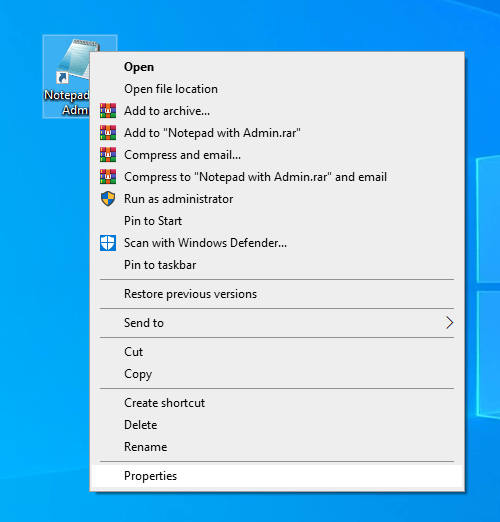
- Vá para o Atalho guia e encontre e clique no Avançado botão.
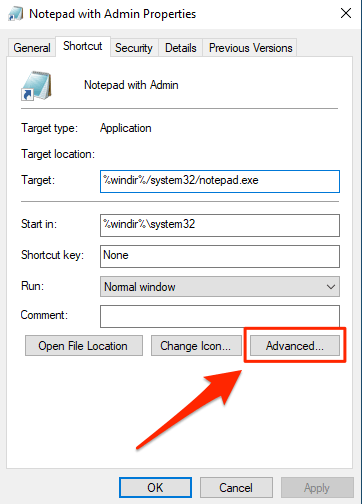
- Na tela seguinte, coloque uma marca de seleção no Executar como administrador caixa e clique em OK.
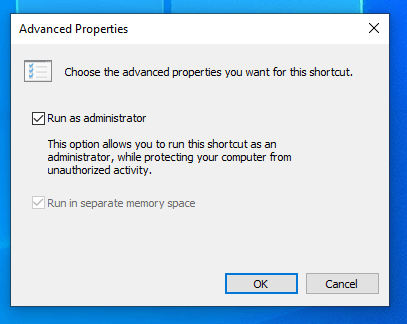
A partir de agora, sempre que você clicar duas vezes no atalho recém-criado, ele abrirá o aplicativo no bloco de notas com direitos de administrador.
Lançar o bloco de notas com direitos de administrador da Cortana Search
A pesquisa de Cortana também permite abrir uma instância do bloco de notas com direitos de administrador. Você basicamente precisa procurar o aplicativo e escolher uma opção que o inicie.
- Coloque seu cursor na caixa de pesquisa Cortana e digite Bloco de anotações.
- Quando Bloco de anotações aparece nos resultados da pesquisa, clique com o botão direito do mouse e selecione Executar como administrador.
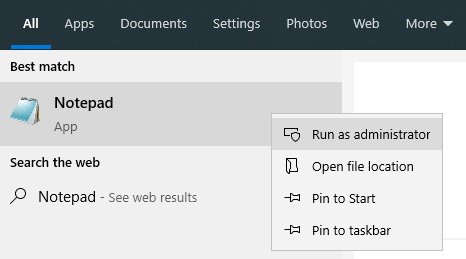
- Digite a senha do seu administrador e o aplicativo abrirá.
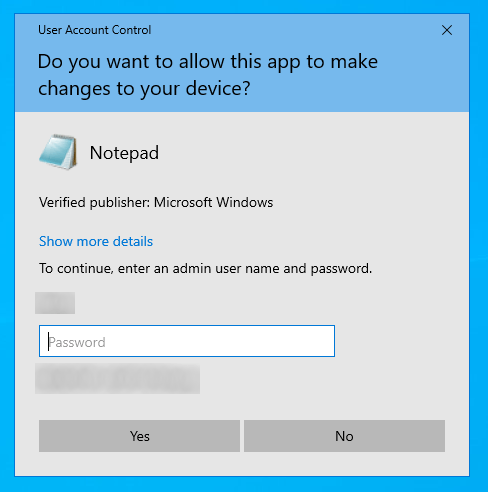
Use um aplicativo de terceiros para acessar o bloco de notas com direitos de administrador
Como a maioria dos usuários prefere usar o bloco de notas para editar arquivos do sistema, agora existe um aplicativo que permite executar este editor de texto como administrador cada vez que você o abrir.
O aplicativo é chamado de runastool e permite executar qualquer aplicativo no seu computador como administrador. Está disponível gratuitamente para baixar e usar.
- Faça o download e inicie o Runastool no seu PC. É portátil para que você não precise instalá -lo.
- Você será solicitado a selecionar sua conta de administrador. Selecione -o e depois digite a senha da conta. Então bata Aplicar continuar.
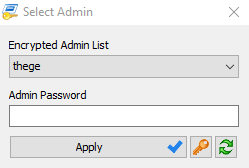
- Clique no Arquivo menu na parte superior e selecione Adicionar ficheiro.
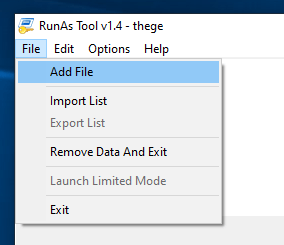
- Navegue para o seu janelas pasta, vá para System32, e clique duas vezes Bloco de anotações.exe.
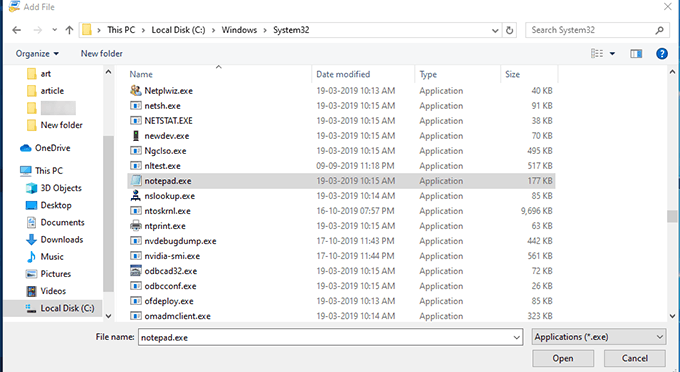
- Selecione Bloco de anotações no aplicativo e garantir Executar como administrador está ativado no painel lateral direito.
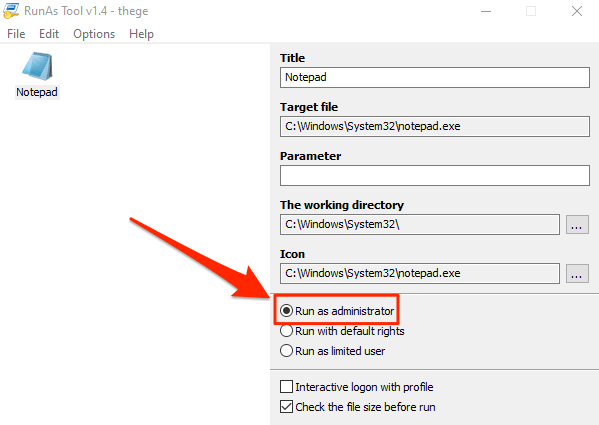
- Clique com o botão direito do mouse Bloco de anotações no aplicativo e selecione Criar atalho.
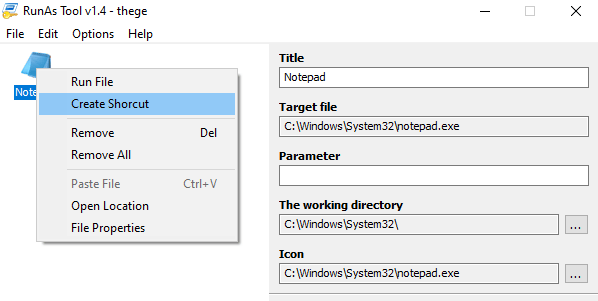
- Escolha um local onde você deseja colocar o atalho.
Clique duas vezes neste atalho recém-criado será lançado no bloco de notas como admin no seu PC. Não solicitará uma senha de administrador, mas solicitará permissões UAC.
Abra diretamente arquivos com direitos de administrador no bloco de notas
Se você notou, todos os métodos acima exigem que você primeiro abra o bloco de notas, em seguida, edite seus arquivos. E se houvesse uma maneira de abrir diretamente os arquivos que deseja editar no bloco de notas com os direitos do administrador? Bem, existe.
Usando o Windows Registry Editor, você pode adicionar uma opção ao seu clique com o botão direito do mouse que permite abrir qualquer um de seus arquivos no bloco de notas com privilégios de administrador.
- Entre em uma conta de administrador no seu PC. aperte o Windows + r chaves ao mesmo tempo, digite regedit, e acertar Digitar. Ele abrirá o editor de registro.
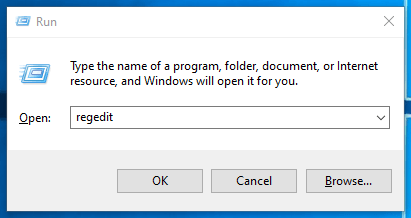
- Acesse o seguinte caminho no editor.
Hkey_classes_root \*\ shell - Clique com o botão direito do mouse no concha diretório e selecione Novo seguido pela Chave Para criar uma nova chave.
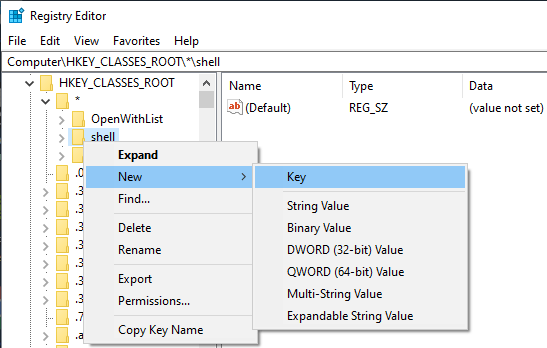
- Digitar correr como Como o nome da chave.
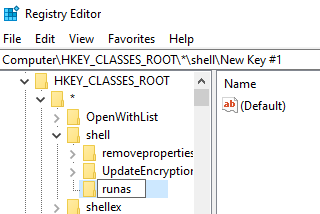
- Clique no recém -criado correr como chave e depois clique duas vezes Padrão No painel lateral direito.
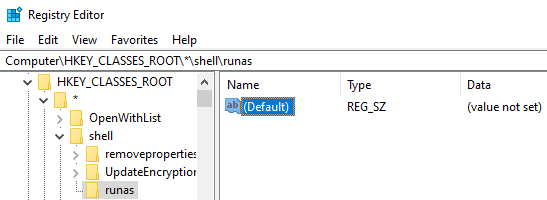
- Tipo Aberto no bloco de notas com administrador e pressione Digitar.
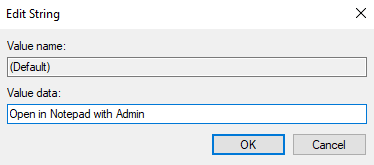
- Crie uma nova chave em correr como clicando com o botão direito do mouse correr como e selecionando Novo seguido pela Chave. Nomeie esta chave comando.
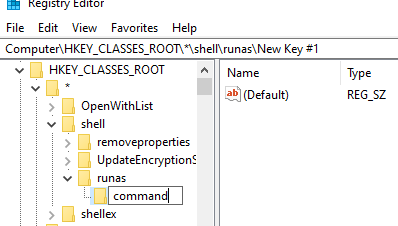
- Clique duas vezes Padrão para o comando chave e digite no seguinte. Substituir PcName Com o nome do seu computador. O nome do seu PC pode ser encontrado em Painel de controle> sistema.
RUNAS /SAVECRED /Usuário: PCNAME \ Administrador “Noto %1”
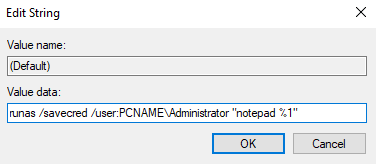
- Agora clique com o botão direito do mouse em qualquer arquivo que você queira editar e selecionar Aberto no bloco de notas com administrador.
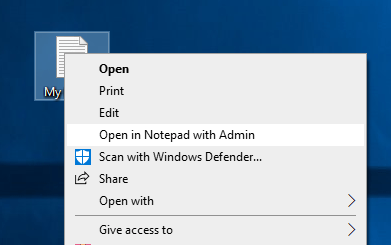
- Você será solicitado a inserir sua senha de administrador.

É apenas um prompt de senha única e você não será solicitado a inserir a senha na próxima vez que usar a opção.
- « Apagar arranhões em fotos com a ferramenta de seleção de cura do GIMP
- Como rastrear dependentes no Excel »

